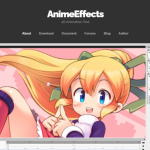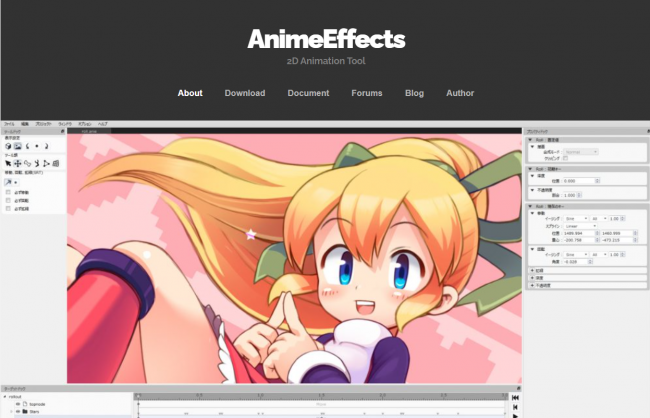
商品やサービス紹介の動画制作を検討する際、「動きのあるキャラクターアニメーションを簡単に制作したい」と思ったことはありませんか?
キャラクターを登場させることで、より視聴者の印象に残るプロモーションになります。
しかし、なかには
- アニメーションや動画制作の知識がなくて不安
- アニメーション制作は難しそう
と不安に感じる方も多いのではないでしょうか?
そんな人におすすめしたいのが、AnimeEffects(アニメエフェクツ)。
比較的簡単な操作で、キャラクターの手足や髪などを動かせるソフトウェアです。
今回は、アニメーションの知識があまりない人向けに
- AnimeEffectsの特徴
- AnimeEffectsの使い方
についてまとめたので、「キャラクターを動かしてみたい!」と考えている人はぜひ参考にしてみてください。
使いこなせば、この動画のようなキャラクターアニメーションを制作できますよ。
Contents
動画制作依頼ならTSUTA-WORLD
アニメ/実写 対応
お客様から次のようなお声をいただいています。
TSUTA-WORLDに「動画制作/動画広告」対応を依頼されたお客様の声
・伝わらなかった商材伝わるようになり、結果売上が増え顧客が倍になった。
・作ってもらった動画のおかげもあり問い合わせが増え、これ以上増えると対応できない状態になった。
・求人動画を作ってもらい、社内のサービスと雰囲気を理解している確度の高いエントリーが増えた。
(YOUTUBE)
動画サンプル:https://www.youtube.com/@tsutaworld733/videos
AnimeEffectsの3つの特徴
Anime Effectsは、初期費用や月額使用料が不要で無料で使用できるアニメーションソフトです。
具体的には次の3つの特徴があります。
- 2Dアニメーションに特化
- ベーシックなアニメーションが作れる
- 直感的な操作で作れる
2Dアニメーションに特化
Anime Effectsは、2Dアニメーション制作用ソフトです。
2Dアニメーションとは、奥行きのない、平面イラストを描いてつなぎ合わせるアニメーションで、パラパラ漫画のようなイメージです。
キャラクターイラストにAnime Effetsで効果をつけることで、手足・髪・口を動かしたり、上下左右に動かしたりといったシンプルなアニメーションを制作できます。
たとえばこの動画のキャラクターたちも、AnimeEffectsで動きをつけています。
ベーシックなアニメーション が作れる
Anime Effectsは、キーフレームアニメーションソフトです。
キーフレームとは、映像のタイムライン上に動かしたいタイミングで設定することで、加えたいアニメーション(色の変更・拡大縮小・特殊効果)を記録する機能です。
キーフレームを複数設定し、その間の動きをソフト側で自動的に作成してくれるのが、キーフレームアニメーションです。
キーフレームを使用するアニメーションソフトは複数ありますが、AnimeEffectsは最低限のアニメーション機能に絞って搭載しているため、ベーシックなアニメーション制作に向いています。
(なお、ほかのアニメーションソフトとしてはAfterEffectsなどが有名です)
直感的な操作で作れる
AnimeEffectsは、ペンタブレットに対応しています。
キャンパスの角度や向きなども自由自在に変更できるので、日ごろからイラストを描く人にとっては、絵を描く感覚で直感的に操作できます。
AnimeEffectsの使い方
AnimeEfectsでキャラクターアニメーションを作る場合、まずキャラクターのPSDファイルを用意します。
AnimeEffectsでPSDファイルを読み込み、動きやポージングを加え、最後に映像として書き出します。
PSDファイルを読み込む
PSDファイルとは、Adobe Photoshopで使用する画像ファイル形式で、レイヤーを設定できるのが特徴です。
AnimeEffectsでアニメーションをつける場合、まずは動かしたいキャラクターの髪・顔・左右の手足などのパーツごとにレイヤー分けしたPSDファイルを用意しましょう。
キャラクターを自作する場合はもちろん、外注する場合も「パーツごとにレイヤー分けしてほしい」旨をオーダーしておきましょう。
こちらの動画では、実際にレイヤー分けしたPSDファイルを取り込み、キャラクターが歩くアニメーションをつけていく過程を見れます。
拡縮する
拡縮とは、拡大・縮小を繰り返して動きをつける機能です。
この機能を使うことで、キャラクターが呼吸をしているようなアニメーションをつけられます。
まずはターゲットドックで「全体」を選んで設定していきます。
ツールドック内の「移動・回転・拡縮を操作する」から「SRTを変形する」で上下に縮小、「重心を移動する」で重心を足下に移動させることで、上から下にだけ体を動かすアニメーションになります。
タイムラインでこれらのアニメーションの秒数を指定していきます。
自由変形する
自由変形を使えば、髪や手足がふわっと動いているアニメーションをつけられます。
まず動かしたいレイヤーをターゲットツールで設定します。
その後、ツールドックから「自由な形状に変形させる」→「メッシュを変形する」で半径を任意に調整し、ふわふわっと動かせます。
ボーンによるポージングをする
拡縮や自由変形よりも細かい動きは、ボーン(骨)と呼ばれる関節をつけてアニメーションをつけていきます。
ボーンをつけることで、この動画のような動きをつけられます。
まず動かしたいレイヤーをターゲットツールで設定します。
その後、ツールドックから「ボーンを構築する」→「ボーンを追加する」を選んでボーンを設定します。
ボーンアニメーションが影響する範囲は、ツールドックから「影響範囲を塗り足す」「影響範囲を操作する」を使って設定します。
タイムラインでアニメーションの秒数を指定し、ボーンのポーズを設定します。
設定後、ツールドックから「ボーンのポーズをつける」→「ボーンを移動する」を選び、ボーンの関節を動かしてポーズを作ることで、より複雑なアニメーションをつけられます。
書き出す
各パーツにアニメーションを設定できたら、動画ファイルとして書き出します。
AnimeEffectsで書き出せる動画形式は次のとおりです。
- MP4
- WebM
- AVI
- MOV
- Ogg
ただし透過GIFには対応していないため、注意が必要です。
まとめ
AnimeEffectsの特徴や、アニメーション制作の流れを簡単にご紹介しました。
アニメーション制作ソフトの中では扱いやすく、「動画制作に関する専門的な知識はないけど、ひとまずアニメーションを作ってみたい!」という方におすすめです。ぜひ一度試してみてください。
しかし、Anime Effectsは優秀なフリーソフトですが、やはり事細かいレベルの物事をやるのであれば、アフターエフェクトを利用したほうが、、、というのもあります。そして細かいところまでしっかりこだわりたいという企業の方の場合ですと、本ソフトウェアだけでは物足らない可能性も出てきます。
自社で作りたいということであれば、それはそれでよいのでしょうが、ソフトを覚える際は本当に意味のある時間の投資なのか、生産性が高い行動なのか自身でしっかり見極めていく必要があるでしょう。フリーランスのクリエイターであれば、制作が本業なので時間を投資するのはよいかもしれませんが、もしも違う業務が本業であれば専門の会社に依頼するほうが数倍時間的にも効率的です。
アニメーション動画サービス「TSUTA-WORLD」では、そういった時間に対して効率的に考えられる企業の方、そして高品質な動画を作り損をしたくないと考え、こだわりを持っている企業様に対して効果的なデザインや、動画提案をすることが可能です。もし細かいところまでこだわりたいという会社の方であればぜひ「TSUTA-WORLD」までお問い合わせください。
売上と集客にお悩みの方は「TSUTA-MARKE」へ!
「TSUTA-MARKE」は、説明用特化のアニメーション動画「TSUTA-WORLD」が運営している広告マーケティング資料ポータルサイトです。
「TSUTA-MARKE」では売上や集客でお悩みの方が、問題を解決できる企業様の資料を掲載しています。
資料の閲覧・ダウンロードは無料です。
まずは、無料会員登録をして課題解決のヒントとなる資料をぜひご覧ください。
\まずは会員登録/
また、「TSUTA-MARKE」では資料を掲載していただける企業様を募集しています。
- 会員登録(無料)
- 資料掲載(無料)
- 初期費用(無料)
TSUTA-MARKEでは、御社の商材を求めているユーザーを自動的にマッチングする「AIマッチング機能」により、良質なリードを獲得できます。
会員登録・資料掲載は無料なので、ぜひご登録下さい。
\会員登録・資料掲載は無料/
\広告マーケティング資料ポータルサイト/